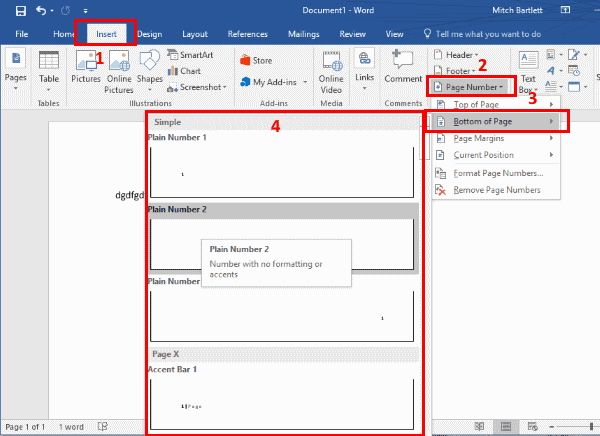Tudja meg, hogyan lehet egyszerűen oldalszámokat beszúrni a Microsoft Word 365 dokumentumai felső vagy alsó margóiba ezzel a bemutatóval.
- Válassza a “Beszúrás” fül, majd válassza az “Oldalszám” ikont.
- Válassza ki a helyet, ahol az oldalszámot szeretné megjeleníteni.
- Oldal teteje
- Oldal alja
- Oldalmargók
- Jelenlegi hely
- Válassza ki a kívánt számstílust.
- Ha szeretné megváltoztatni a számformátumot vagy az induló számot, válassza a “Oldalszámok formázása” lehetőséget. Ha kész, kattintson “OK” gombra.
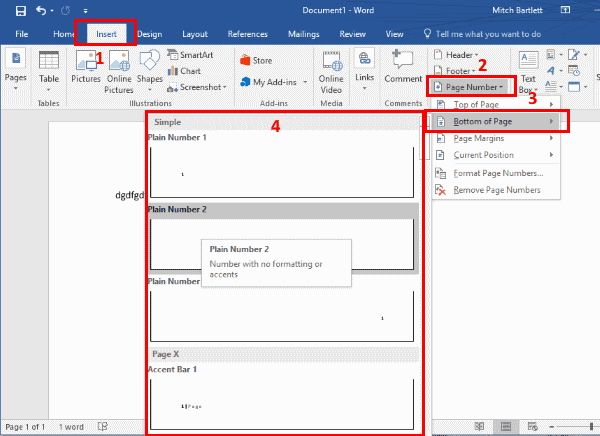
Az oldalszámok automatikusan generálódnak, és következetesek maradnak, még akkor is, ha beszúr vagy eltávolít egy oldalt a Word dokumentumból.
Megjegyzés: A Word 365-ben testre szabhatja az egyes fülek lehetőségeit. Ha az “Oldalszámok” lehetőség hiányzik a Wordből, lehet, hogy eltávolították. Visszaadhatja a “Gyorselérési eszköztár testreszabása” nyíl kiválasztásával, majd a “További parancsok…” lehetőséget a bal felső sarokban. Ebből a lehetőségből válassza a “Gyorselérési eszköztár” opciót a rendelkezésre álló lehetőségek módosításához. Ha könnyen szeretné megoldani, akkor válassza a “Visszaállítás” gombot.
GYIK
Miért nem nyomtatódnak ki az oldalszámaim?
Előfordulhat, hogy módosítania kell a margókat. Válassza a “Fájl” > “Nyomtatás” > “Oldalbeállítás” (az alján) > “Margók” lehetőséget. Próbálja meg az összes margót “0”-ra állítani.
Hogyan kezdhetem az oldalszámok számolását egy adott számmal?
Válassza az “Oldalszám” > “Oldalszámok formázása…” lehetőséget. Az Oldalszám formátum képernyőn válassza a Kezdje itt lehetőséget, majd válasszon ki egy számot, amivel kezdeni szeretne.
Hogyan kezdhetem az oldalszámozást a 2. oldalon?
- Menjen a “Beszúrás” > “Fejléc” vagy “ lábléc ” > “Fejléc szerkesztése” vagy “Lábléc szerkesztése” lehetőségre. Jelölje be a “Különböző első oldal” jelölőnégyzetet.
Hogyan nézhetem meg az oldalszámot?
A “Áttekintés” menü alatt válassza a Szókimondás lehetőséget. A statisztikák megjelennek, beleértve az “Oldalak” számát is.